Najgorsze są alerty zabezpieczeń, zwłaszcza gdy takie wiadomości są losowo wyświetlane na urządzeniu z systemem Windows 10. Chociaż większość z tych alertów jest wyświetlanych przez system Windows po uzyskaniu dostępu do niezaufanej witryny internetowej, mogą one również być oznaką ataku złośliwego oprogramowania.
Jeśli niedawno otrzymałeś nowy alert bezpieczeństwa systemu Windows 10 z informacją, że `` Nie można zweryfikować tożsamości tej witryny lub integralności tego połączenia '', powinieneś wiedzieć, że jest to oszustwo.
Ważne jest, aby działać mądrze, aby usunąć ten konkretny alert bezpieczeństwa, który próbuje nakłonić Cię do zakupu określonego oprogramowania lub zapłacenia pieniędzy za tak zwaną pomocną dłoń.
Ale od samego początku musisz wiedzieć, że to wszystko jest oszustwem i że jakiś rodzaj złośliwego oprogramowania próbuje włamać się do systemu Windows 10. Musisz więc dowiedzieć się, jak usunąć to złośliwe oprogramowanie i pliki, które są z nim powiązane.
Jak mogę to naprawić Nie można zweryfikować tożsamości tej witryny. Alert bezpieczeństwa?
Zwróć uwagę, że złośliwe oprogramowanie może ograniczyć dostęp do systemu Windows 10. Jeśli więc nie możesz wykonać poniższych czynności, najpierw wybierz ponowne uruchomienie w trybie awaryjnym z obsługą sieci. Można to zrobić w następujący sposób:
- Uzyskać dostęp do Biegać box - naciśnij Wygraj + R. skróty klawiszowe.
- Rodzaj msconfig i naciśnij Enter, aby uruchomić Konfiguracja systemu.
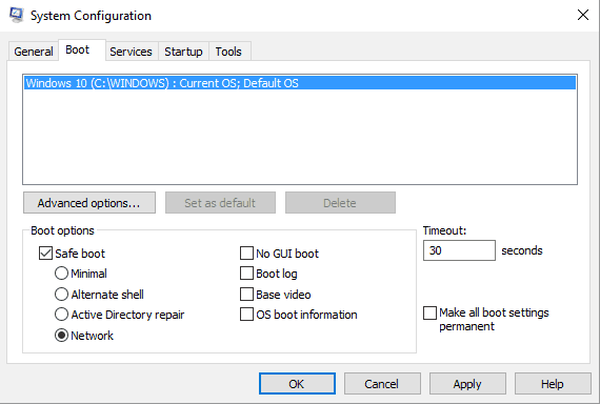
- W oknie, które zostanie otwarte, przełącz się na Bagażnik patka.
- W obszarze Boot wybierz Bezpieczny rozruch.
- W Bezpiecznym rozruchu wybierz również plik Sieć opcja.
- Zastosuj wszystkie zmiany i zamknij okno.
- Uruchom ponownie system Windows 10.
1) Usuń procesy związane ze złośliwym oprogramowaniem
Przede wszystkim wyszukaj ostatnio zainstalowane aplikacje. Wśród nich znajdziesz procesy, które spowodowały wspomniane wyżej Nie można zweryfikować tożsamości tej witryny ani integralności tego połączenia pop-up.
Oczywiście musisz usunąć / odinstalować te procesy i pliki z nimi powiązane.
- Kliknij ikonę Wyszukaj - znajdującą się obok przycisku Start systemu Windows.
- W polu wyszukiwania wpisz Aplikacja i funkcje i wybierz opcję o tej samej nazwie, która jest wyświetlana.
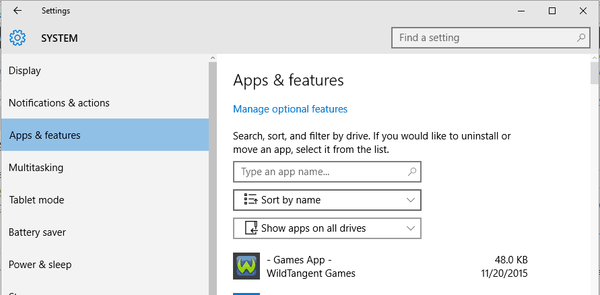
- Przewiń w dół między ostatnio zainstalowanymi aplikacjami i plikami i wybierz usunięcie oprogramowania, które może być powiązane ze złośliwym oprogramowaniem.
- Aby usunąć określony proces: kliknij wpis i wybierz odinstaluj.
2) Usuń zainfekowane rozszerzenia z przeglądarki internetowej
To złośliwe oprogramowanie będzie również zakłócać działanie przeglądarki internetowej. Musisz więc usunąć zainfekowane rozszerzenia, jak wyjaśniono:
Chrome
- Otwórz przeglądarkę internetową i naciśnij klawisze Alt + F..
- Wybierz Narzędzia i kliknij Rozszerzenia.
- Usuń wszelkie rozszerzenia dodane przez złośliwe oprogramowanie.
W przeglądarce Firefox
- Otwórz przeglądarkę Firefox.
- Naciśnij Sfit + Ctrl + A i wybierz rozszerzenie związane z nie można zweryfikować tożsamości tej witryny ani integralności tego połączenia pop-up.
- Następnie wybierz Wyłącz lub Usuń.
W przypadku przeglądarki Microsoft Edge
- Naciśnij klawisze Alt + T..
- Wybierz Zarządzaj dodatkami.
- Przejdź do pasków narzędzi i rozszerzeń.
- Wybierz złośliwe rozszerzenie i wybierz Więcej informacji w lewym dolnym rogu Edge.
- Kliknij Usuń.
Ponadto należy zresetować aplikację przeglądarki internetowej. Polecam również usunięcie skrótów Chrome, Firefox i Microsoft Edge i utworzenie nowych, zanim zrobisz cokolwiek innego.
3) Zainstaluj program antywirusowy / antymalware i rozpocznij pełne skanowanie
Następną rzeczą do zrobienia jest zainstalowanie odpowiedniego oprogramowania antymalware, które może znaleźć i usunąć zainfekowane pliki z komputera. Zalecamy korzystanie z MalwareBytes, ale możesz wybrać inne podobne oprogramowanie zabezpieczające.
Uruchom program antymalware i wybierz pełne skanowanie - może to chwilę potrwać, w zależności od tego, ile folderów i plików znajduje się na twoim komputerze. Po wyświetleniu monitu usuń / usuń / odinstaluj pliki, którym nie można ufać.
Aby uniknąć dalszych problemów z bezpieczeństwem, zalecamy zainstalowanie w pełni funkcjonalnego rozwiązania antywirusowego - nie wersji beta ani bezpłatnej wersji próbnej, ale pełnej wersji oprogramowania.
Skonfiguruj również filtr przeglądarki internetowej i zastosuj dedykowane ustawienia zabezpieczeń, aby zabezpieczyć nawigację w przeglądarce. Nie zapomnij włączyć Zapory systemu Windows na swoim komputerze, a także zainicjować regularne skanowanie, aby upewnić się, że wszystkie pliki są czyste.
Mamy nadzieję, że po wykonaniu powyższych wskazówek udało Ci się usunąć Nie można zweryfikować tożsamości tej witryny złośliwe wyskakujące okienko.
Zachęcamy do dzielenia się swoimi doświadczeniami i osobistymi spostrzeżeniami w komentarzach poniżej.
Często zadawane pytania: Dowiedz się więcej o alertach zabezpieczeń
- Jak wyłączyć alerty zabezpieczeń systemu Windows 10?
Otwórz Panel sterowania -> System i Bezpieczeństwo ->Bezpieczeństwo i konserwacja -> Zmień ustawienia zabezpieczeń i konserwacji i po prostu wyłączyć the powiadomienia dotyczące bezpieczeństwa i konserwacji.
- Co to jest ostrzeżenie firmy Microsoft?
Nazywany również Microsoft Security Alert, jest to fałszywy komunikat o błędzie, który mówi, że komputer został zainfekowany. Mimo że sam komunikat o błędzie pochodzi ze złośliwej witryny, zagrożenie jest niczym innym jak oszustwem.
- Jak pozbyć się fałszywego ostrzeżenia bezpieczeństwa firmy Microsoft?
Aby rozwiązać ten problem, należy zainstalować narzędzie do usuwania złośliwego oprogramowania i przeprowadzić pełne skanowanie komputera. Oto lista potężnych antywirusów do wyboru.
Uwaga redaktora: Ten post został pierwotnie opublikowany we wrześniu 2017 r. I od tego czasu został odświeżony i zaktualizowany w marcu 2020 r. Pod kątem świeżości, dokładności i kompleksowości.
Czy ta strona była pomocna? tak nie Dziękujemy za poinformowanie nas! Możesz nam również pomóc, pozostawiając recenzję na MyWOT lub Trustpillot. Wykorzystaj w pełni swoją technologię dzięki naszym codziennym wskazówkom Powiedz nam, dlaczego! Za mało szczegółów Trudno zrozumieć Inne Prześlij- Błąd certyfikatu
 Friendoffriends
Friendoffriends



